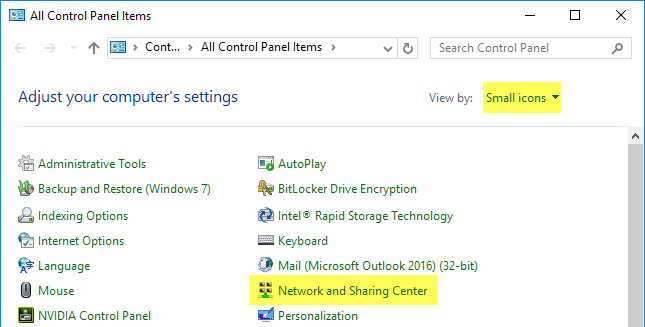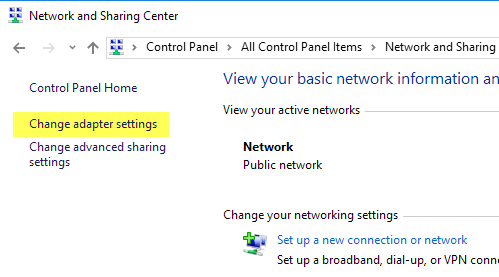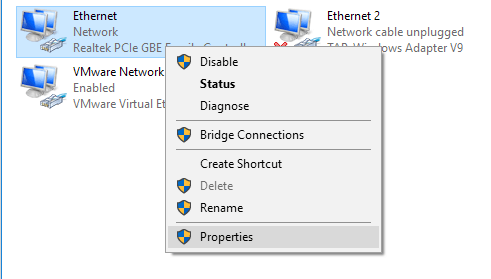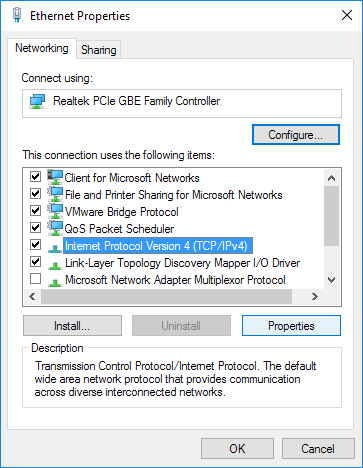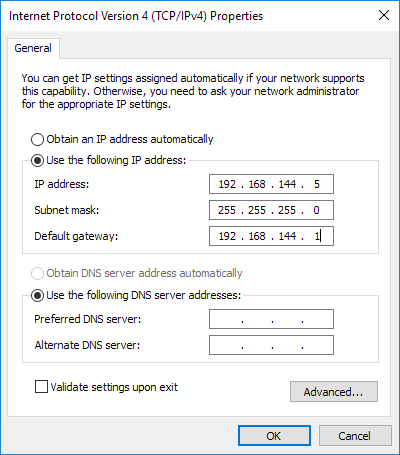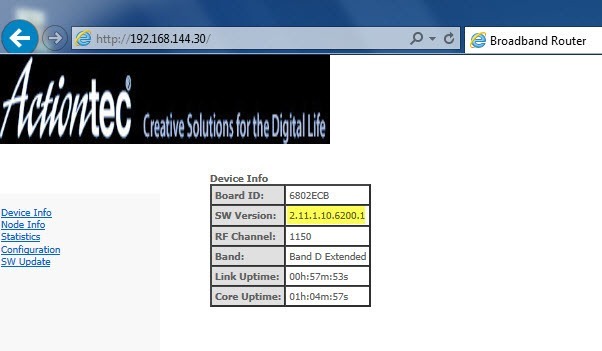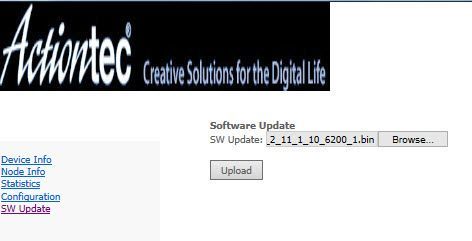Comprei recentemente o Adaptador Actiontec MoCA 2.0 Ethernet para Coax porque toda a minha casa está cabeada para coaxial e recentemente atualizei para o FIOS Quantum Gateway que também suporta o MoCA 2.0.
Usando este adaptador, eu poderia aumentar a taxa de transferência de dados local em minha LAN para algo em torno de 400 Mbps ou 50 MB / s em comparação com a velocidade anterior que eu estava recebendo com o MoCA 1.1, que era de aproximadamente 100 Mbps ou 12.5 MB / s.
Eu também recentemente escrevi uma postagem em meu outro site explicando como atualizando para o novo Quantum Gateway é uma boa jogada se você tiver FIOS para sua Internet.
Apesar de ser um ótimo adaptador e um dos poucos disponíveis para suportar o MoCA 2.0, ele também tem alguns problemas. Se você ler os comentários na Amazon, é fabuloso ou cai com frequência e precisa ser reiniciado.
Felizmente, a Actiontec está no topo disso com novas atualizações de firmware. Infelizmente, não consegui encontrar um site que pudesse me dizer como atualizar o firmware no adaptador! Finalmente, entrei em contato com os representantes de atendimento ao cliente da Actiontec e aprendi o procedimento.
Neste artigo, vou orientá-lo no processo de conexão à interface da Web no adaptador Actiontec ECB6200. e atualizando o firmware. Além disso, também fornecerei um link de download para o firmware mais recente que eles me forneceram. Este procedimento pode ou não funcionar no ECB6000.
Atualização do Firmware ECB6200
Para começar, você deve desconectar o cabo coaxial do adaptador. Depois de fazer isso, vá em frente e conecte uma extremidade de um cabo Ethernet ao adaptador e a outra extremidade a um PC Windows.
Agora, no seu PC com Windows, temos que alterar algumas configurações de rede para que você pode se conectar à interface da Web no adaptador. Para fazer isso, abra o Painel de Controle e clique em Centro de Rede e Compartilhamento. Certifique-se de alterar a exibição Categoriapara os ícones Pequenoou
Agora, vá em frente e clique em Alterar as configurações do adaptadorno menu do lado esquerdo.
Clique com o botão direito em Ethernetou Conexão locale escolha Propriedades.
Selecione Internet Protocol Version 4 (TCP / IPv4)na lista e clique no botão Propriedades.
Vá em frente e selecione o botão de opção Usar o seguinte endereço IPe digite os seguintes números, conforme mostrado abaixo. Para o endereço IP, escolhi 192.168.144.5, mas você pode escolher qualquer coisa para o último número, desde que ele não termine com .30 ou .1.
Certifique-se de definir o gateway padrão para 192.168.144.1. Você não precisa inserir números para os servidores DNS. Clique em OK e depois em OK novamente para voltar ao Painel de Controle. Agora abra um navegador da Web e digite o seguinte endereço IP: 192.168.144.30.
Se tudo estiver configurado corretamente, você deve ver uma página da Web simples da Actiontec com informações sobre o adaptador. Onde está escrito Versão SWé a versão atual do firmware para o adaptador Actiontec. A versão mais recente até o momento desta publicação é 2.11.1.10.6200.1.
9
Você pode baixar a versão mais recente do flash no link acima. Isso foi enviado diretamente para mim pela Actiontec e eu também fiz uma varredura usando o VirusTotal para ter certeza de que estava limpo. Agora clique em SW Updatee clique no botão Procurarpara selecionar o arquivo .BIN. Obviamente, você precisa descompactar o conteúdo primeiro antes de tentar fazer o upload do arquivo.
Clique no botão Fazer uploade vai começar a fazer o upload. Você verá o percentual enviado e, quando atingir 100%, ele deverá dizer Concluídoe Reiniciar. Observe que, na verdade, não atualiza a tela neste momento. Você deve esperar um minuto ou mais e tentar atualizar a página novamente.
Para mim, tive que atualizar alguns deles e me deparei com alguns problemas. Em primeiro lugar, às vezes ficava preso a uma determinada porcentagem ao fazer o upload. A primeira vez que tentei, chegou a 87% e depois ficou lá. Eventualmente, eu desconectei, liguei e tentei novamente. Ele acabou por funcionar.
Em outro, a atualização correu bem, mas quando eu conectei de volta no local onde eu usei em minha casa, ele continuava o ciclo de energia. A luz de energia subia, então a luz coaxial acenderia e então a luz coaxial sairia cerca de dois segundos depois. A luz de energia, em seguida, sairia e voltaria novamente e, em seguida, a mesma coisa com a luz coaxial. Nesse, eu tive que pressionar e segurar o botão reset por cerca de 10 segundos depois de desconectar todos os cabos e resolver o problema.
Se você estiver lendo este post vários meses após a data em que foi escrito, não deixe de contatá-los diretamente pelo telefone 888-436-0657 ou preencha este formulário de suporte técnico on-line para obter a versão mais recente do firmware por e-mail. Se você tiver alguma dúvida, fique à vontade para comentar. Aproveite!